Как удалить DRM из WMA [Краткое руководство]
Последнее обновление: 10 сентября 2020 г.
- Защита DRM может иногда мешать, особенно при работе с мультимедийными файлами.
- В статье ниже будет продемонстрировано несколько методов удаления DRM из файлов WMA.
- Нужны дополнительные советы по работе с мультимедийными файлами? Посетите наш специальный раздел мультимедиа.
- Для получения более быстрых и полезных руководств также посетите наш раздел с практическими рекомендациями.
Чтобы исправить различные проблемы с ПК, мы рекомендуем DriverFix: это программное обеспечение будет поддерживать ваши драйверы в рабочем состоянии, тем самым защищая вас от распространенных компьютерных ошибок и сбоев оборудования. Проверьте все свои драйверы сейчас за 3 простых шага:
- Загрузите DriverFix (проверенный файл для загрузки).
- Нажмите «Начать сканирование», чтобы найти все проблемные драйверы.
- Нажмите «Обновить драйверы», чтобы получить новые версии и избежать сбоев в работе системы.
- DriverFix в этом месяце скачали 502095 читателей.
Инструменты управления цифровыми правами (или сокращенно DRM) – это набор протоколов, используемых для предотвращения несанкционированного использования проприетарного цифрового контента. Эти протоколы могут применяться ко всему: от фильмов, музыки, игр, программного обеспечения и т.д.
К счастью, обход контента DRM на самом деле не является незаконным, если то, что вы делаете с контентом, никоим образом не нарушает его условия использования.
При этом мы решили продемонстрировать некоторые инструменты, которые могут помочь удалить DRM из файлов, и эта статья будет охватывать аудиофайлы WMA.
Как удалить DRM из файлов WMA?
1 Используйте сторонний конвертер мультимедиа
Большинство конвертеров мультимедиа обычно удаляют все DRM из файлов, которые обрабатываются как решение по умолчанию.
Однако, если вас интересует нечто большее, чем только это, вы можете также использовать инструмент, который может творить чудеса со всеми видами мультимедийных файлов, такой как AnyMP4 Video Converter Ultimate.
Вы можете использовать этот инструмент для преобразования практически всех видов видео и аудио файлов без потери качества, а также он позволяет извлекать звуковые дорожки из DVD и видео файлов. При этом AnyMP4 Video Converter Ultimate конвертирует WMA в формат MP3.
Вот как можно использовать AnyMP4 Video Converter Ultimate для удаления DRM из файлов WMA:
- Загрузите и установите AnyMP4 Video Converter Ultimate
- Импортируйте файл WMA в программу с помощью перетаскивания
![Как удалить DRM из WMA [Краткое руководство]](https://howto.mediadoma.com/wp-content/uploads/2021/03/post-46661-604eb682e9a99.jpg)
- Вы также можете сделать это с помощью кнопки Добавить файл.
- Программа поддерживает пакетную обработку, поэтому можно выполнять несколько преобразований одновременно.
- Выберите Профиль и выберите нужный формат вывода.
- В вашем случае выберите MP3 из подменю Audio.
- Чтобы еще больше настроить параметры звука, выберите меню «Настройки» перед преобразованием.
- Выберите «Конвертировать все» и дождитесь завершения программы.
![Как удалить DRM из WMA [Краткое руководство]]()
2 Используйте средство обновления цифровых прав Windows
Если вы ранее пытались преобразовать аудио компакт-диск в аудиофайл WMA с помощью Windows Media Player, вы, возможно, были удивлены, узнав позже, что ваши аудиофайлы защищены DRM.
Аудиофайлы получают защиту DRM после загрузки или в процессе копирования компакт-диска. Хотя файлы будут воспроизводиться на устройстве, на котором они хранятся, проблема возникает при передаче аудиофайлов в другую систему, поскольку защита DRM не позволяет вам их воспроизвести.
Это происходит из-за связи между DRM аудиофайлов и конкретной машиной или медиаплеером. Вы можете заметить проблему после обновлений Windows Media Player, обновлений Windows или передачи аудиофайлов на другой ПК с Windows.
Благодаря Microsoft вы можете решать проблемы, связанные с DRM, с помощью средства обновления цифровых прав. Он работает для снятия защиты DRM с файлов WMA. Имейте в виду, что этот инструмент работает только с аудиофайлами WMA и не может удалить другие формы защиты с аудиофайлов.
Для начала выберите музыкальный файл в своей библиотеке и нажмите кнопку «Воспроизвести». Решите, хотите ли вы делать резервные копии, в Настройках.
Перед запуском процесса необходимо сначала включить опцию резервного копирования в настройках. Однако неясно, работает ли инструмент обновления цифровых прав с файлами WMA, приобретенными в Интернете.
Что касается дизайна, инструмент имеет базовый интерфейс, где вам нужно только щелкнуть значок папки, чтобы открыть аудиофайл и добавить аудиофайлы WMA в программу. Вы можете начать процесс, нажав кнопку «Воспроизвести».
Инструмент доступен только для устройств с Windows 10. Тем не менее, вы можете запустить Windows 10 на виртуальной машине, чтобы использовать инструмент на устройствах с более старыми версиями операционной системы.
⇒ Загрузите средство обновления цифровых прав Windows.
Выполнив эти шаги и используя эти инструменты, вы сможете без труда удалить DRM из файлов WMA.
Хотя существуют и другие инструменты, они не так надежны и эффективны, как упомянутые выше, поэтому мы сочли, что о них не стоит упоминать.
Сообщите нам, какой инструмент помог вам с вашими файлами WMA, оставив нам свой отзыв в разделе комментариев ниже.
Примечание редактора: этот пост был первоначально опубликован в апреле 2017 года и с тех пор был переработан и обновлен в сентябре 2020 года для обеспечения свежести, точности и полноты.
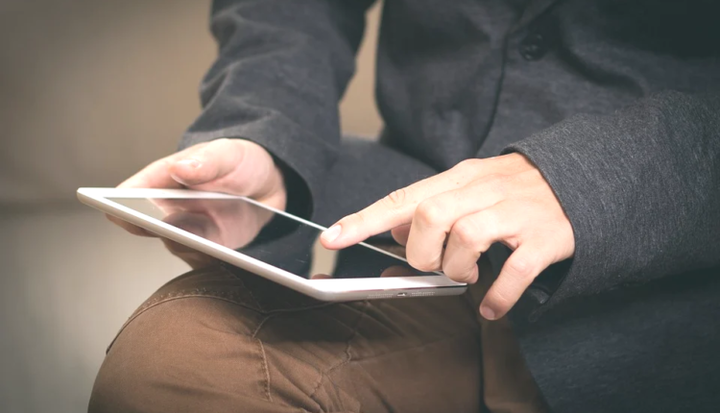
![Как удалить DRM из WMA [Краткое руководство]](https://howto.mediadoma.com/wp-content/uploads/2021/03/post-46661-604eb68191f4d.jpg)
![Как удалить DRM из WMA [Краткое руководство]](https://howto.mediadoma.com/wp-content/uploads/2021/03/post-46661-604eb683e7775.jpg)
![Как удалить DRM из WMA [Краткое руководство]](https://howto.mediadoma.com/wp-content/uploads/2021/03/post-46661-604eb684ec6f1.jpg)